
YouTubeショート動画でもSuperThanksが使えるようになりました!
クリエイターはショート動画でもファンから投げ銭をいただくチャンスになります。
また、気に入ったショート動画には投げ銭を送ることができるようになったので
クリエイターにコアなファンとしてアピールすることもできますね。
![]() 私も愛用中!使いやすい!動画編集ソフト
私も愛用中!使いやすい!動画編集ソフト
詳しい動画解説
↓↓↓
YouTubeショート動画のSuperThanks
SuperThanksをする・投げ銭をする
1、
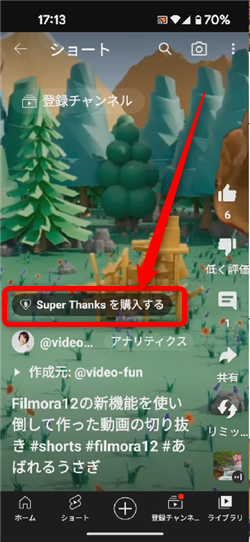
ショート動画の視聴中に画面中央あたりにこのような表示があると
その動画のチャンネル(クリエイター)にSuperThanksを送ることができます。
「SuperThanksを購入する」をタップします。
2、
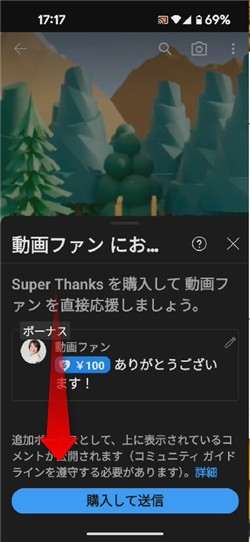
このような表示が出るので、少し下へスクロールすると
①Andoroidの場合の料金設定
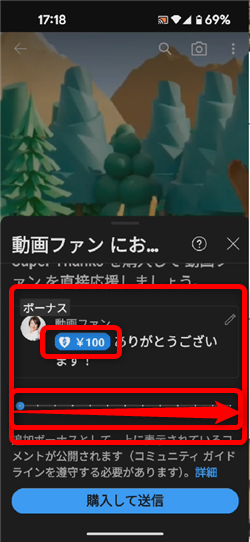
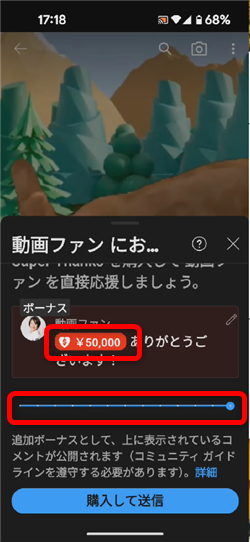
100円から50,000円まで細かく料金を指定して送ることができます。
②iPhoneの場合の料金設定
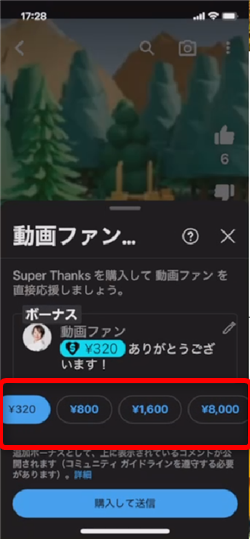
¥320、¥800、¥1,600、¥8,000の4種類からの選択となります。
また、この料金にはAppleの手数料も含まれます。
3、
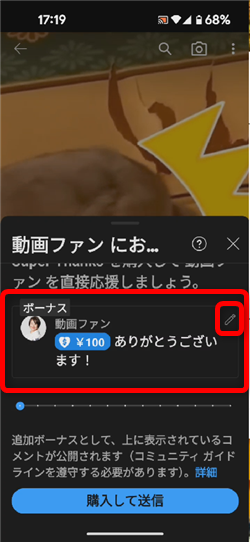
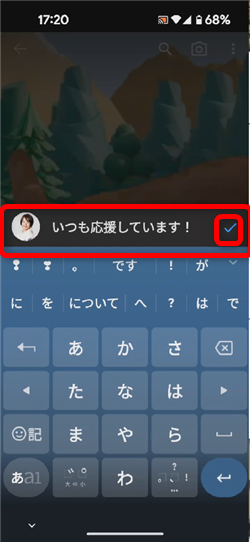
また鉛筆マークをタップして、送りたいメッセージに変更することができます。
4、
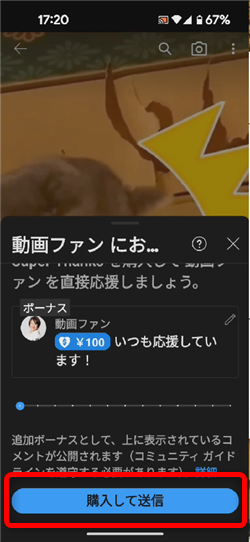
金額を指定し、メッセージを入力したら「購入して送信」をタップ
5、
①Andoroidの場合
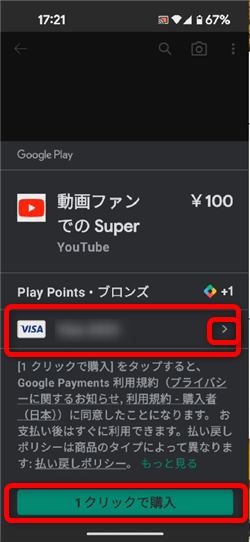
支払方法の選択です。
表示されている支払い方法で良ければ、このまま「1クリックで購入」をタップして
支払いをします。
変更したい場合は「>」をタップして
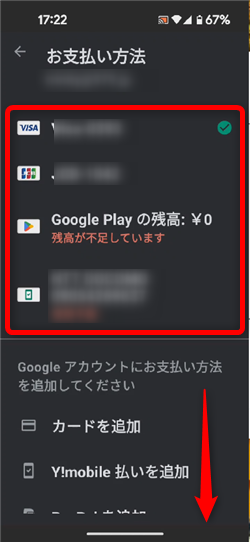
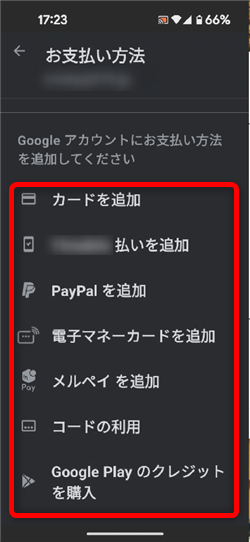
他に登録された支払い方法から選択する場合は、一覧からタップして選択します。
それ以外の支払い方法を指定する場合は、下へスクロールして支払い方法を選択します。
②iPhoneの場合
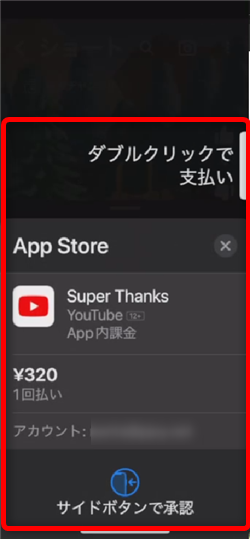
Apple Storeからの支払いとなります。
手順に従って支払いをしてください。
SuperThanksを設定する
1、
設定はパソコンから行う必要があります。
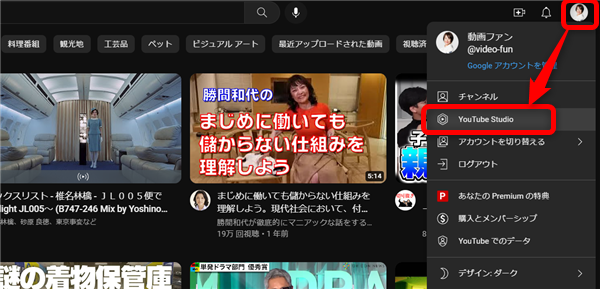
パソコンでYouTubeにログインし、プロフィールアイコンから「YouTubeStudio」をクリック
2、
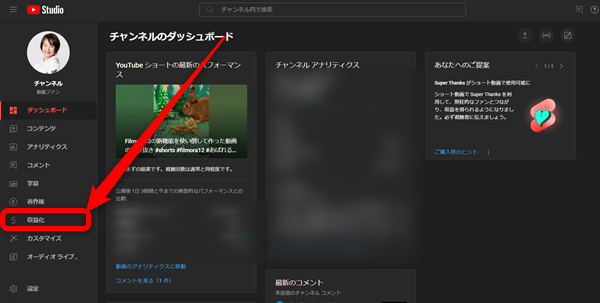
画面左側メニューから「収益化」をクリック
3、
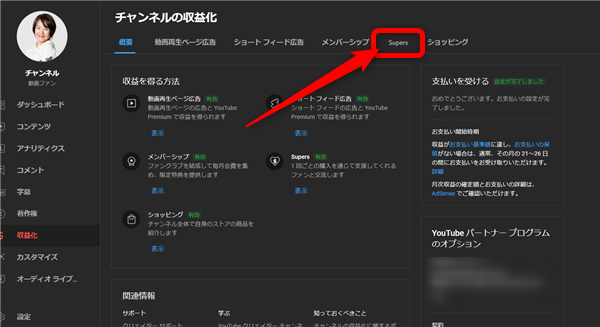
「Supers」タブをクリック
4、
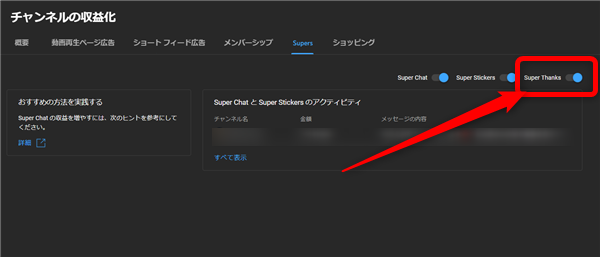
「SuperThanks」のスイッチをオンにします。
※2023年1月末現在では、すべての人が対象となっていない可能性があります。
もし、こちらの「SuperThanks」のスイッチがオンになっているのに、
自分のショート動画に「SuperThanksを購入する」の表示が出ない場合は、
順次、対応されていきますので、しばらくお待ち下さい。
5、
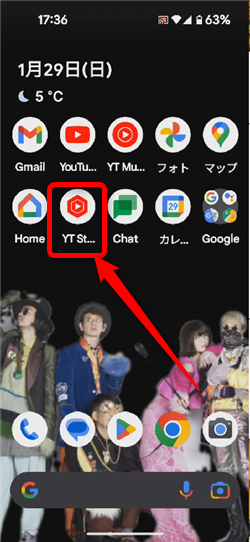
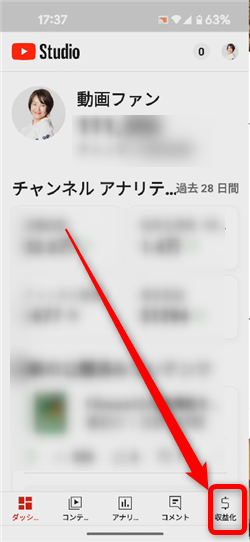
スマホからはYTStudioアプリから確認だけすることができます。
YTStudioアプリの「収益化」をタップして
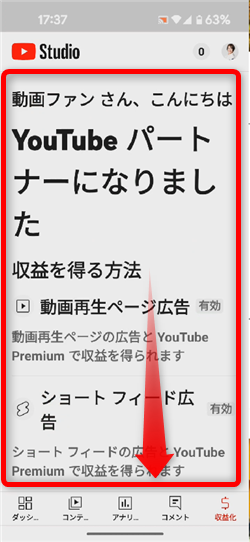
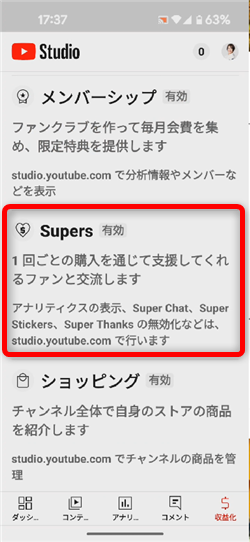
ここで、現在自分がどの収益化が有効化されているのか確認のみすることができます。
変更したい場合は、パソコンから行う必要があります。
私も愛用中!使いやすい!動画編集ソフト











